установки Nmap в Debian, Ubuntu или Mint
sudo apt-get install nmap zenmap
В Fedora, CentOS или RHEL:
sudo yum install nmap nmap-frontend
Для запуска графического интерфейса наберите:
sudo zenmap
На этом скриншоте главное окно программы:
СКАНИРОВАНИЕ КОНКРЕТНОГО УЗЛА
С помощью Zenmap можно просканировать определенный узел. Просто укажите ip узла в поле Target и выберите нужный профиль сканирования в выпадающем списке Profile. Затем нажмите кнопку Scan. Для сканирования нескольких узлов укажите их через запятую.
Для просмотра подробной информации об узле выделите узел в левой панели и перейдите на вкладку Host Details:
Для просмотра запущенных сервисов и открытых портов откройте вкладку «Ports / Hosts»:
СРАВНЕНИЕ ДВУХ РЕЗУЛЬТАТОВ СКАНИРОВАНИЯ
Когда сканирование узла завершено, можно запустить новое, для того же хоста либо для другого в этом же окне. Все результаты будут собираться Zenmap. Как только у вас будут результаты для больше чем одного узла вы сможете их сравнить. Для этого откройте меню «Tools»->»Compare Results» и выберите узлы для сравнения.
СКАНИРОВАНИЕ ВСЕЙ СЕТИ
Zenmap также умеет сканировать локальные сети. Для этого достаточно указать маску сети (например 192.168.1.0/24) в поле Target.
Как только сканирование будет завершено вы сможете посмотреть топологию сети на вкладке Topology:
Для просмотра списка запущенных сервисов выберите «Services» в левой панели. Будут выведены все обнаруженные сервисы и узлы на которых они выполняются:
РЕДАКТИРОВАНИЕ ПРОФИЛЯ СКАНИРОВАНИЯ
Оной из полезнейших функций Zenmap есть возможность создания своего профиля сканирования. Вы можете создать или настроить профиль с различными параметрами и опциями. А потом сканировать узлы и сети с помощью этого профиля не указывая каждый раз параметры вручную.

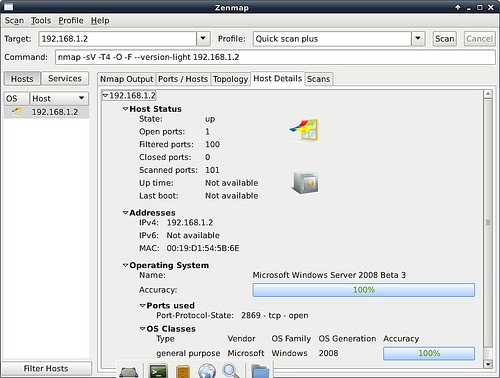
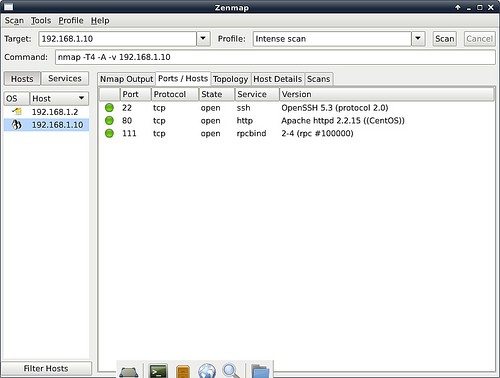

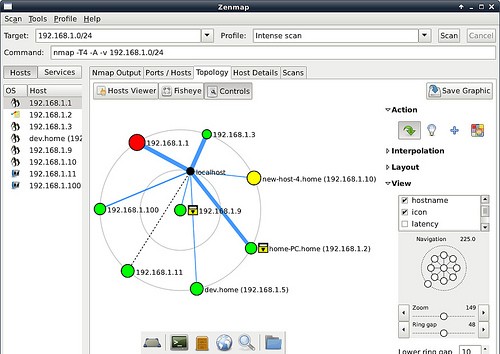
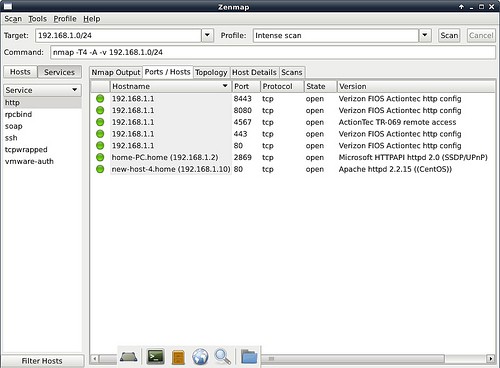


Комментариев нет:
Отправить комментарий